
Dacă ați navigat vreodată pe un Mac și ați făcut clic pe un link mailto: este posibil să fi descoperit că acesta tinde adesea să se aplice implicit la aplicația Mail. Dacă doriți să utilizați Gmail (sau un alt serviciu de e-mail), trebuie să faceți câteva modificări.
Pentru a fi clar, problema nu este legată de deschiderea linkurilor într-un alt client de e-mail, cum ar fi Outlook sau Thunderbird. Multe soluții pe care le-am găsit explică faptul că tot ce trebuie să faceți este să deschideți preferințele Mail și să selectați cititorul de e-mail implicit.
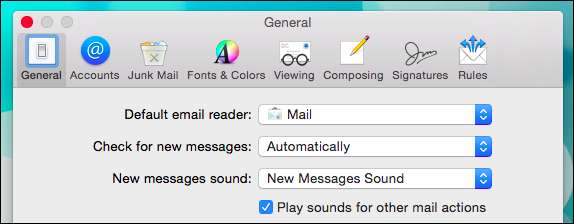
Acest lucru înseamnă doar că e-mailul se va deschide în mod implicit în alt client de e-mail. Cu toate acestea, dacă doriți ca linkurile mailto: să se deschidă în Gmail pe Safari sau Chrome sau orice alt browser, atunci acest lucru nu va funcționa. De fapt, trebuie să tăiați complet Mail-ul și să modificați browserul în sine.
Pe Chrome, este incredibil de ușor să deschideți implicit mailto: linkuri în Gmail. Puteți pur și simplu deschide o fereastră Gmail și faceți clic pe diamantele duble gri de lângă steaua marcajului. Afișează un dialog care vă întreabă dacă doriți să permiteți, să refuzați sau să ignorați. Dacă alegeți „permiteți” sau „refuzați”, în orice sens, sunteți pregătit.

Dacă vă răzgândiți mai târziu, cum ar fi dacă vă dați seama că doriți să deschideți linkuri mailto: în Gmail, atunci îl puteți schimba. Tastați „chrome: // settings / handlers” în bara de locație și alegeți (sau eliminați) Gmail ca handler de mail.
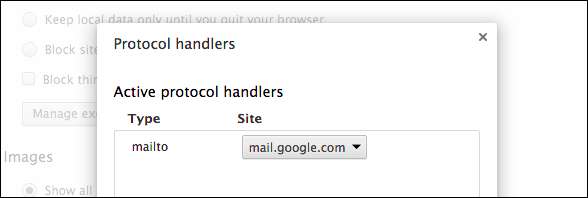
Dacă folosiți Firefox, este și ușor. Deschideți preferințele („Command +”) și faceți clic pe fila „Aplicații”. Derulați prin „Tip conținut” până când găsiți „mailto” și apoi alegeți „Acțiune” implicită din coloana din dreapta.
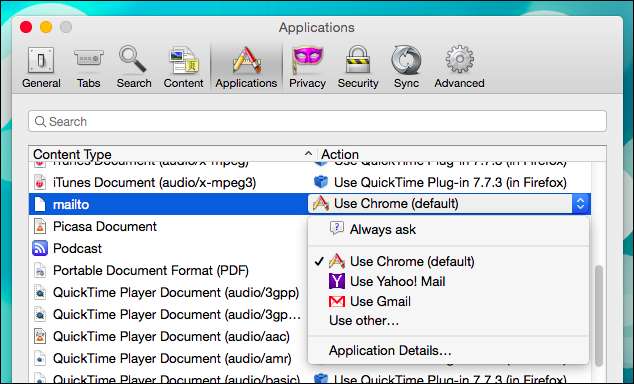
Bine, deci acestea sunt browsere terțe, dar ce se întâmplă cu propriul browser Safari Apple, pe care un număr mare de utilizatori Mac îl utilizează în mod implicit?
Din păcate, Safari nu are o modalitate simplă de a seta gestionare de aplicații. Am căutat o metodă ușoară (cuvânt cheie: ușor), cum ar fi un fișier de configurare sau de configurare, dar singura modalitate de a face acest lucru în mod fiabil în Safari este folosirea extensiei mailto (este disponibil și pentru Opera și Chrome).
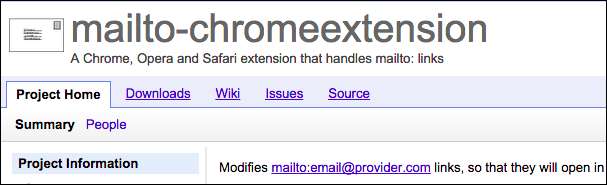
Extensia mailto funcționează mai mult decât simplu Gmail. După ce descărcați extensia și o instalați, se va deschide un ecran de configurare. Alegeți serviciul dvs. de e-mail și apoi reporniți Safari.
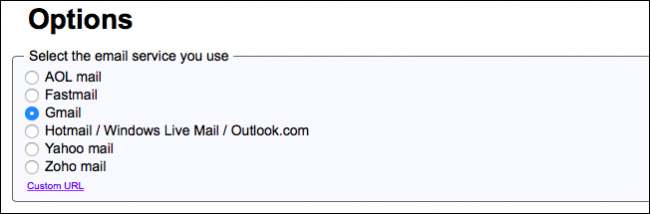
Acum, când faceți clic pe linkurile mailto:, serviciul dvs. de e-mail ar trebui să se deschidă într-o filă de compunere. Rețineți, dacă e-mailul dvs. nu este reprezentat în această listă. Puteți face clic pe „Adresă URL personalizată” în partea de jos și a o adăuga. Ar trebui să efectuați o căutare pe web sau să consultați baza de cunoștințe a e-mailului pentru a afla care ar fi acea adresă URL.
Dacă vă răzgândiți sau serviciul de e-mail, doriți să deschideți preferințele Safari și să faceți clic pe fila „Extensii”, apoi „Dezinstalați” pentru a elimina extensia sau „Opțiuni” pentru a redeschide pagina de configurare.

Asta este tot ce trebuie să setați Gmail ca e-mail implicit pe OS X și, sperăm, puteți utiliza aceste metode pentru a vă schimba gestionarul de e-mail, indiferent de serviciu. Dacă aveți o întrebare sau un comentariu de adăugat, vă încurajăm să vă adăugați gândurile la forumul nostru de discuții.







